|
Top Luz Cristina 6

Frauentube © unbekannt ... All Copyrights
belong to the Original Artist

Informationen zu den Materialien:
Frauentube ... Grisi_Woman_843 … by Grisi
Landschaftstube ... KamilTubes-430 … by
Kamil
Blumentube … Yellow Daisies … by Lori Rhae
Alpha-Datei … Luz_Alpha_Channel
Sollte ich unwissentlich ein © verletzt
haben, schickt mir bitte eine
Mail
Das © der einzelnen Tuben darf nicht
verändert werden.
Ganz herzlichen Dank an die Künstler und an
die Tuber für die vielen schönen
Materialien.

Ich habe dieses Tutorial mit PSP X2
geschrieben

Hier findest Du das
Original - Tutorial
... bei Mineko

Material ... 

Filter … Photoshopfun II … VM Natural …
Andromeda Designs … Transparency

Meine Farben: Vgf: #ddb20a ... Hgf:
#280b02


Wenn es in dem
Tutorial heißt: "Verkleinere sie / es auf
?? %,"
dann muss auf jeden
Fall immer der Haken bei "Größe aller
Ebenen anpassen" raus.
Ich vermerke das in
dem Tutorial nicht weiter, da ich davon
ausgehe, dass Du Dein PSP kennst.
Nun wünsche ich Dir
viel Spaß beim Basteln.

Lade und entpacke das Material
01. Kopiere die Alpha-Datei mit Shift + D …
schließe das Original … und fülle das
Duplikat mit diesem Fv

02. Effekte … Bildeffekte … Nahtloses
Kacheln … Standard
03. Effekte … Plugins … Photoshopfun II …
Bud
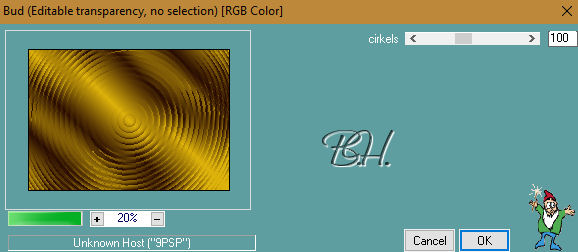
04. Effekte … Lichteffekte … Nova
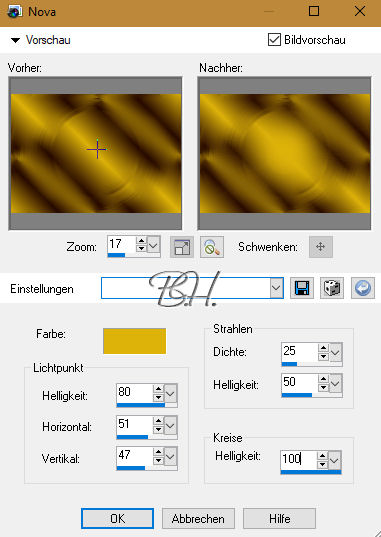
05. Effekte … Kanteneffekte … Nachzeichnen
>>> Ebene duplizieren
06. Effekte … Plugins … VM Natural …
Lakeside Reflection
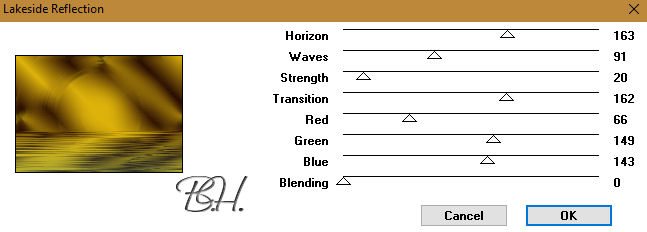
07. Erstelle die folgende benutzerdefinierte
Auswahl
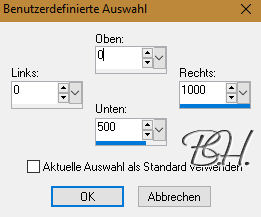
08. Entf.-Taste drücken … Auswahl aufheben …
Raster 1 aktivieren
09. Effekte … Textureffekte … Jalousien
(Farbe # Hgf)
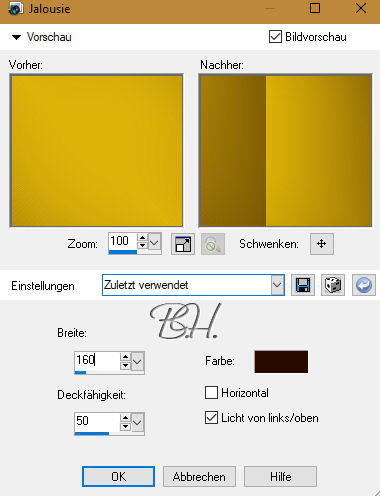
10. Effekte … Reflexionseffekte …
Spiegelrotation

11. Auswahl … Auswahl laden/speichern …
Auswahl aus Alpha-Kanal laden … LuzSel01
… Auswahl in Ebene umwandeln … Auswahl
aufheben
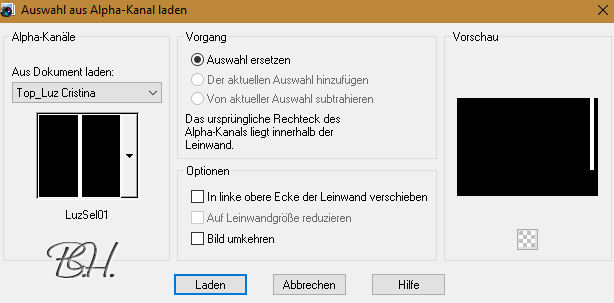
12. Effekte … 3D Effekte … Innenfase >>>
Ebene duplizieren
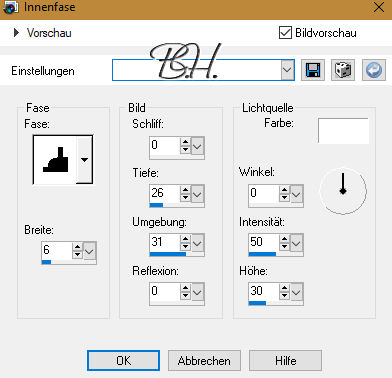
13. Effekte … Verzerrungseffekte … Wind …
Richtung: von rechts / Stärke: 50 …
Ebenen nach
unten zusammenfassen … nach oben anordnen …
Ebene dupliziere
14. Effekte … Bildeffekte … Verschiebung …
Hv: -150 / Vv: 0 … Transparent
15. Ebene duplizieren und den Schritt 14
wiederholen … 2x nach unten zusammenfassen
16. Auswahl … Auswahl laden/speichern …
Auswahl aus Alpha-Kanal laden … LuzSel01
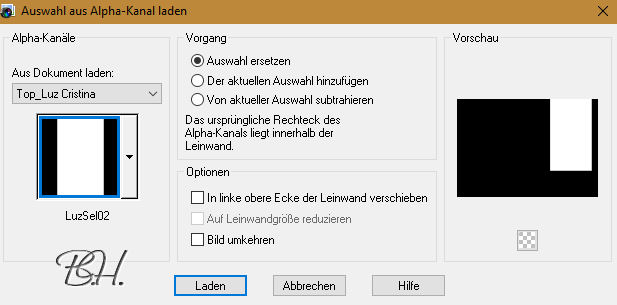
17. Neue Rasterebene … fülle mit diesem Fv
(Transparenz des Farbeimers = 50%)

18. Effekte … Plugins … Andromeda … Designs

19. Effekte … Plugins … Transparency …
Eliminate Black
20. Effekte … Kanteneffekte … Nachzeichnen
>>> Auswahl aufheben
21. Ebene nach unten anordnen … die oberste
Ebene aktivieren … nach unten zusammenfassen
… Ebene duplizieren … und vertikal spiegeln
22. Effekte … Geometrieeffekte …
Horizontalperspektive … Verzerrung: 37 …
Transparent
23. Effekte … Bildeffekte … Verschiebung …
Hv: 0 / Vv: -50 … Transparent
24. Aktiviere das Gitterverzerrungswerkzeug
und konfiguriere es folgendermaßen

25. Ziehe den Knoten bis auf 600 Px runter
>>> Aktiviere Raster 2

26. Konfiguriere das
Gitterverzerrungswerkzeug um

27. Ziehe auch hier den Knoten auf 600 Px
runter

28. Aktiviere den Airbrush - Pinsel mit
dieser Konfiguration

29. Neue Rasterebene … nach unten anordnen …
Vgf auf schwarz stellen
30. Ziehe wie im Screen zu sehen eine Linie
mit dem Airbrush-Pinsel entlang der unteren
Kante der Figur
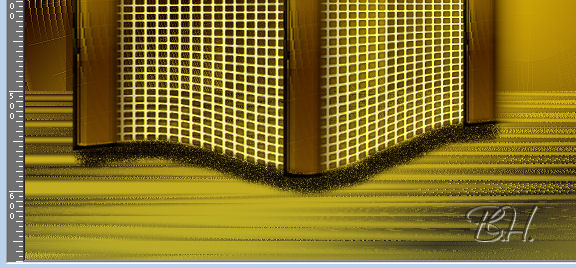
31. Anpassen … Bildschärfe verringern …
Gaußscher Weichzeichner … Radius: 8
32. Aktiviere Raster 2 und wende auch hier
mit neuer Rasterebene den Airbrush-Pinsel an
… auch hier den Weichzeichner anwenden
(Pkt.31) >>> Aktiviere die Bodenebene
33. Kopiere die Landschaftstube und füge sie
als neue Ebene ein … platziere sie nach
Deinen Wünschen
… ich verkleinerte sie auf 90% … den
Mischmodus habe ich auf Hartes Licht gesetzt
34. Rand hinzufügen … 5 Px in der Hgf … 15
Px in weiß
35. Ändere den Fv auf Winkel: 90 …
Wiederholung: 1 … Umkehren: angehakt …
Farben bleiben so
36. Wähle mit dem Zauberstab den weißen Rand
aus … neue Rasterebene … fülle mit dem neuen
Fv … Auswahl aufheben
37. Effekte … 3D Effekte … Innenfase (wie
in Pkt.12)
38. Effekte … Kanteneffekte … Nachzeichnen
39. Rand hinzufügen … 5 Px in der Hgf
40. Kopiere die Frauentube und füge sie als
neue Ebene ein … verkleinere sie auf 56%
… platziere sie wie im Bild oder nach
Belieben
41. Effekte … 3D Effekte … Schlagschatten …
* 4 * 2 * 50 * 15 * schwarz
42. Die Deko ist aus einer Blume erstellt,
die ich aus der Tube ausgeschnitten habe
… sie ist auf 50% verkleinert, und sie ist
mehrfach dupliziert
43. Nimm auch dafür den gleichen
Schlagschatten wie in Pkt 41
44. Signiere Dein Bild … fasse alle
Sichtbare zusammen und speichere es als jpg
ab

Du hast es geschafft ... Dein Bild ist
fertig

Ich hoffe, es hat Dir Spaß gemacht,
und wir basteln mal wieder was zusammen.

Meine Version 2 > Frauentube by Valy >
Landschaftstube by Valy > Deko by Isa

Meine Version 3 > Frauentube by Valy >
Landschaftstube by Syl > Deko by Claudia
Viza

Meine Version 4 > Frauentube by Je@nne >
Landschaftstube by Syl > Deko by Claudia
Viza

Meine Version 5 > Frauentube by Je@nne >
Landschaftstube by Syl > Deko by Isa

Meine Version 6 > Frauentube by Valy >
Landschaftstube by Valy > Deko by Isa

Meine Version 7 > Frauentube by Valy >
Landschaftstube by Valy > Deko by Isa


Tutorial © by Barbara H. ... 10.Aug.2019
Das © für das Original -Tutorial liegt bei
Mineko
Das © für das Bild liegt beim Künstler
Dieses Tutorial gehört mir ... und es ist
nicht gestattet, es als das Deinige
auszugeben
oder es auf Deiner Seite zum Download
anzubieten
Es darf in Schulen und Gruppen nur mit
meiner Genehmigung verwendet werden
E-Mail



Barbara´s PSP - Tutorials 2019 |